Jak zaktualizować Adobe Flash Player w Yandex.Browser
Adobe Flash Player - wtyczka przeglądarki , który jest niezbędny do pracy z aplikacjami flash. W Yandex.Browser jest domyślnie zainstalowany i włączony. Flash Player wymaga okresowych aktualizacji, które nie tylko będą bardziej stabilne i szybsze w działaniu, ale również ze względów bezpieczeństwa. Jak wiesz, dzięki starszym wersjom wtyczek z łatwością przenikniesz wirusy, a aktualizacja pomaga chronić komputer użytkownika.
Nowe wersje Flash Playera pojawiają się okresowo i zdecydowanie zalecamy ich aktualizację przy najbliższej okazji. Najlepszą opcją jest włączenie automatycznej aktualizacji, aby nie śledzić ręcznie nowych wersji.
Spis treści
Włączanie automatycznego aktualizowania Flash Playera
Aby szybko otrzymywać aktualizacje od Adobe, najlepiej włączyć aktualizacje automatyczne. Wystarczy to zrobić tylko raz, a następnie zawsze korzystać z aktualnej wersji odtwarzacza.
Aby to zrobić, otwórz "Start" i wybierz "Panel sterowania" . W Windows 7 można go znaleźć po prawej stronie " Start " i w Windows 8 i Windows 10 należy kliknąć "Start" prawym przyciskiem myszy i wybrać " Panel sterowania ".
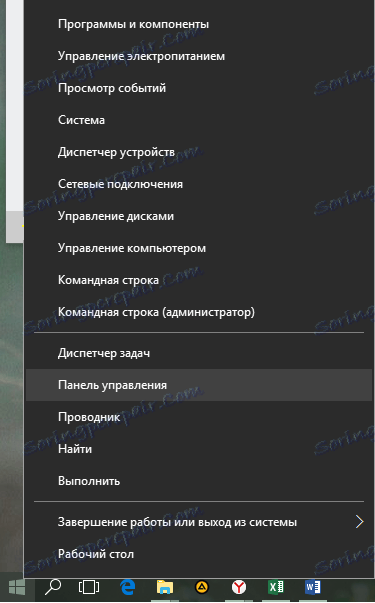
Dla wygody przełącz widok na "Małe ikony" .
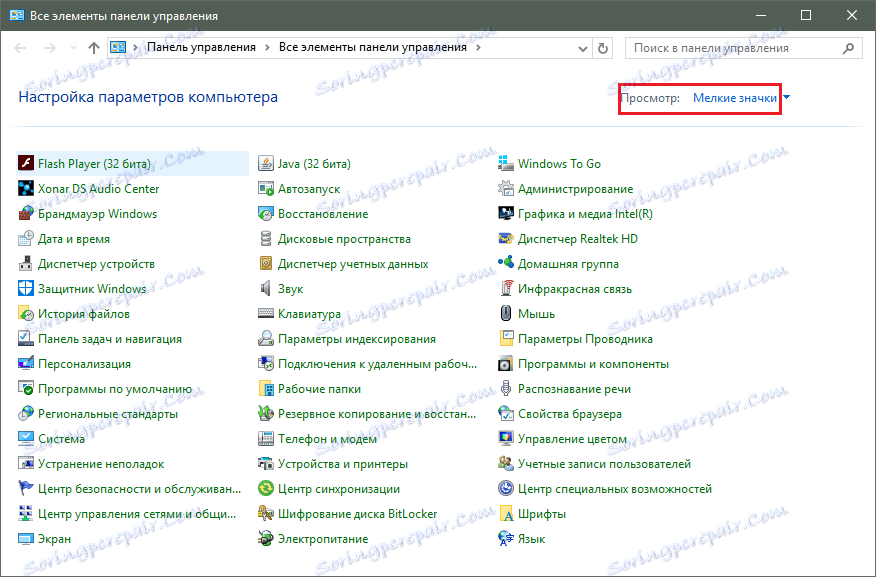
Wybierz "Flash Player (32-bitowy)" i w otwartym oknie przejdź do zakładki "Aktualizacje" . Możesz zmienić opcję aktualizacji, klikając przycisk "Zmień ustawienia aktualizacji" .
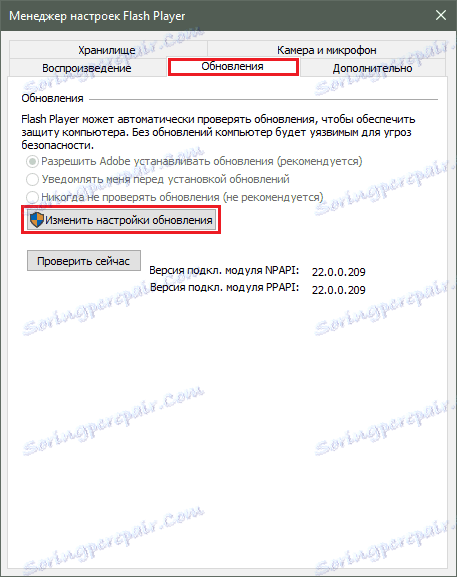
Tutaj możesz zobaczyć trzy opcje sprawdzania aktualizacji i musimy wybrać pierwszą opcję "Zezwalaj Adobe na instalowanie aktualizacji" . W przyszłości wszystkie aktualizacje będą automatycznie instalowane na komputerze.
- Jeśli wybierzesz opcję "Pozwól Adobe instalować aktualizacje" (automatyczna aktualizacja), to w przyszłości system zainstaluje aktualizacje tak szybko, jak to będzie możliwe;
- Opcja "Powiadom mnie przed instalacją aktualizacji" może również zostać wybrana, w takim przypadku za każdym razem otrzymasz okno z powiadomieniem o nowej wersji dostępnej do instalacji.
- "Nigdy nie sprawdzaj aktualizacji" jest opcją, której bardzo nie lubimy, z powodów opisanych w tym artykule.
Po wybraniu opcji automatycznej aktualizacji zamknij okno ustawień.
Czytaj także: Nieaktualny Flash Player: 5 sposobów na rozwiązanie problemu
Ręczna kontrola aktualizacji
Jeśli nie chcesz włączyć automatycznej aktualizacji i planujesz zrobić to sam, zawsze możesz pobrać najnowszą wersję na oficjalną stronę Flash Playera.
Przejdź do strony Adobe Flash Player
- Możesz także ponownie otworzyć Menedżera ustawień Flash Player w opisany powyżej sposób i kliknąć przycisk "Sprawdź teraz" .
- Ta akcja przekieruje Cię również na oficjalną stronę z listą aktualnych wersji modułu. Z przedstawionej listy należy wybrać platformę Windows i przeglądarkę "przeglądarki oparte na chromie" , tak jak na poniższym zrzucie ekranu.
- Ostatnia kolumna pokazuje aktualną wersję wtyczki, którą można porównać do tej, która jest zainstalowana na twoim komputerze. Aby to zrobić, wpisz browser: // plugins w pasku adresu i obserwuj wersję Adobe Flash Playera.
- W przypadku rozbieżności musisz udać się na stronę https://get.adobe.com/en/flashplayer/otherversions/ i pobierz najnowszą wersję Flash Playera. A jeśli wersje się pokrywają, nie ma potrzeby aktualizacji.
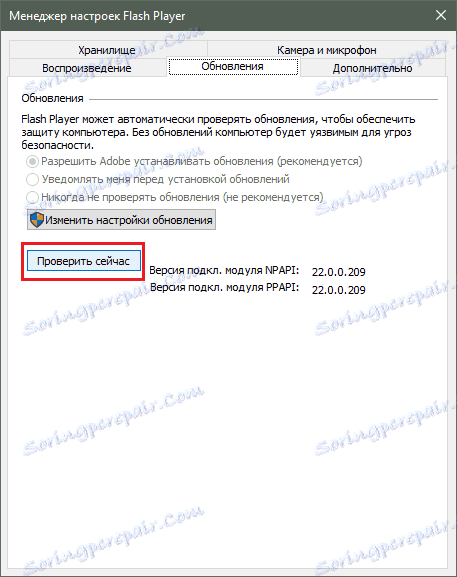
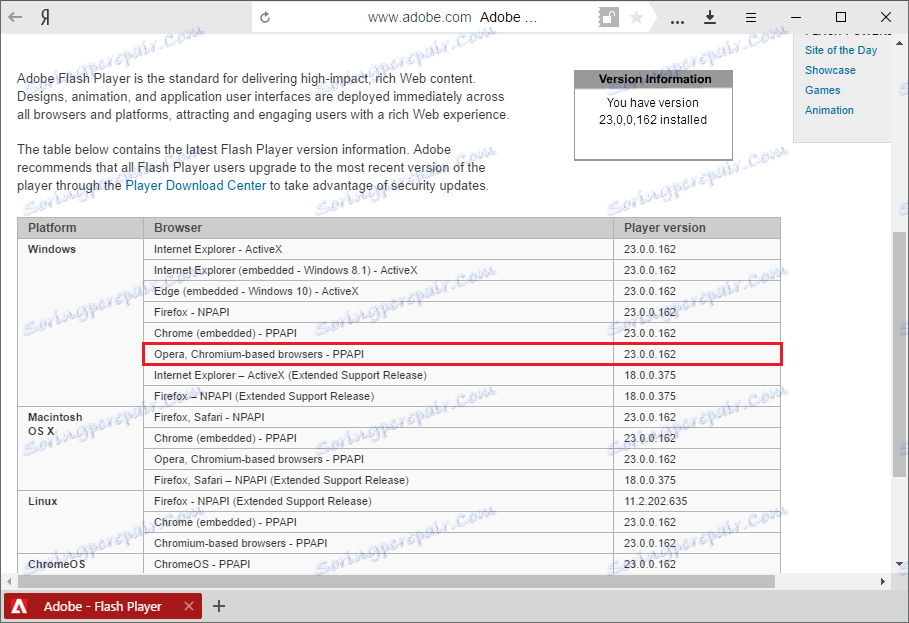
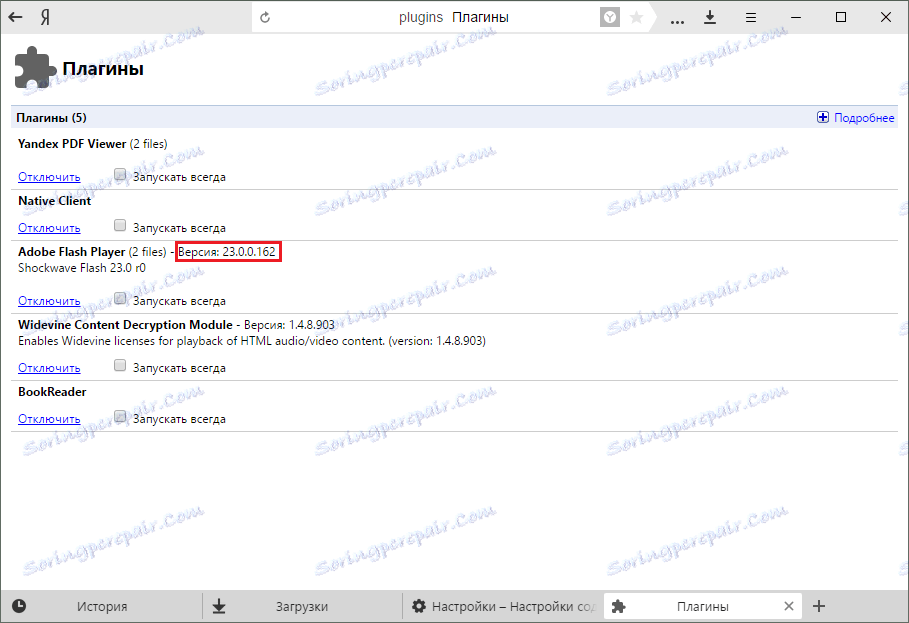
Czytaj także: Jak znaleźć wersję programu Adobe Flash Player
Ta metoda weryfikacji może zająć więcej czasu, ale pozwoli to zaoszczędzić na potrzebie pobrania i zainstalowania flash playera, gdy nie jest to konieczne.
Ręczna instalacja aktualizacji
Jeśli chcesz ręcznie zainstalować aktualizację, najpierw przejdź do oficjalnej witryny Adobe i postępuj zgodnie z instrukcjami poniżej.
Uwaga, proszę! W sieci można znaleźć wiele witryn, które w formie reklam lub w inny sposób obsesyjnie proponują instalację aktualizacji. Nigdy nie wierzcie w tego rodzaju reklamy, ponieważ w większości przypadków jest to dzieło intruzów, którzy w najlepszym razie dodali różne adware do pliku instalacyjnego, aw najgorszym przypadku zainfekowali go wirusami. Pobierz aktualizacje Flash Player tylko z oficjalnej strony Adobe.
Przejdź do strony wersji programu Adobe Flash Player
- W oknie przeglądarki, które zostanie otwarte, musisz najpierw podać wersję systemu operacyjnego, a następnie wersję przeglądarki. Dla Yandex.Browser wybierz "dla Opery i Chromium" , jak na zrzucie ekranu.
- Jeśli drugi blok zawiera jednostki reklamowe, usuń zaznaczenia z ich pobierania i kliknij przycisk "Pobierz" . Uruchom pobrany plik, zainstaluj go, a po zakończeniu kliknij "Zakończ" .
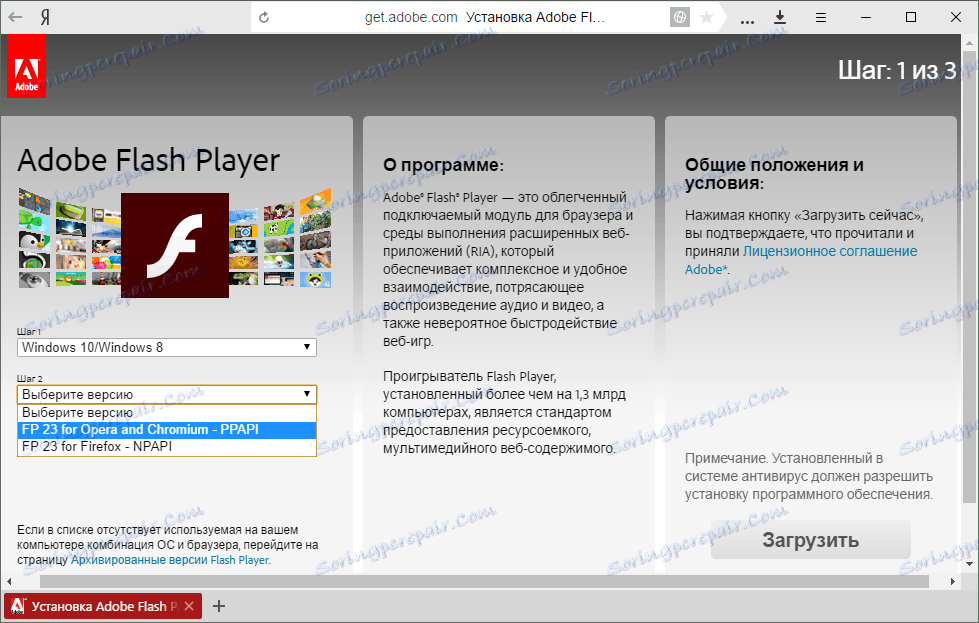
Lekcja wideo
Teraz Flash Player najnowszej wersji jest zainstalowany na komputerze i gotowy do użycia.
